Lỗi Sleep Ở Macbook Và Cách Khắc Phục
Đã bao giờ bạn gặp phải tình trạng chiếc Mac của mình không thể sử dụng được chế độ Sleep? - Vâng, chúc mừng khi bạn không phải là người duy nhất. Bài viết này sẽ hướng dẫn bạn cách tìm ra nguyên nhân và khắc phục vấn đề này
Khi người dùng không sử dụng máy tính Mac trong một khoản thời gian dài, thiết bị khi hoạt động thỉnh thoảng gặp phải vấn đề là không thể sử dụng được chế độ Sleep. Tình trạng Macbook không tự Sleep diễn ra khá thường xuyên, khiến cho macbook tự hết pin dù không sử dụng và có thiên hướng nóng hơn bình thường. Đây là một lỗi thường gặp và gây ra không ít khó chịu cho chúng ta.
Nguyên nhân của tình trạng này khá nhiều, không dễ để xác định. Các lí do thường gặp là hệ thống đang truyền tải dữ liệu hay tiến trình sao lưu (backup) đang chạy, hoặc cũng có thể là do chính người dùng đã vô tính tắt chế độ này. Lỗi này gây ra vấn đề hao pin cho thiết bị của người dùng khi họ không sử dụng
Khắc phục lỗi Sleep trên máy Mac
Bước 1: Để khắc phục một cách triệt để vấn đề này thì trước hết, bạn cần phải kiểm tra xem ứng dụng nào hoạt động ngầm trong hệ thống. Thực hiện điều này bằng cách mở Terminal và gõ vào dòng:
pmset -g assertions
Bước 2: Khi đó hệ thống sẽ hiện ra 2 cột. Cột thứ nhất hiện thị các tác vụ có thể là nguyên nhân của việc máy của bạn không thể sử dụng chế độ Sleep. Cột thứ hai bao gồm các kí tự 0 và 1. Kí tự 0 cho biết tác vụ này không hoạt động, ngược lại, kí tự 1 cho biết tác vụ đó đang hoạt động trên hệ thống.

Có thể thấy ở đây, BackgroundTask hiển thị với kí tự số 1. Điều này có nghĩa là máy bạn đang sao lưu vào Time Machine, hoặc cũng có thể đang tải một bản cập nhật hệ thống nào đó. Lưu ý rằng bạn không cần phải để ý tới mục UserIsActive vì
mặc định nó luôn phải hoạt động.
Ngoài ra, ở những dòng phía dưới cùng sẽ hiển thị ra cụ thể tên của những tiến trình trên hệ thống. Trong đó:
- PID (bao gồm các kí tự số): cho phép chúng ta tìm ra tiến trình đang chạy đó trong activity monitorđể tắt nó;
- Bên trong dấu ngoặc đơn sẽ là tên của những tác vụ đang hoạt động làm cho hệ thống của bạn luôn hoạt động ngầm.
Bước 3: Nếu cảm thấy những tác vụ đang chạy ngầm này không thực sự cần thiết, cách đơn giản để tắt nó đi là các bạn vào phần Activity monitor, ở cột PID tìm số tương ứng và sau đó tắt nó đi.
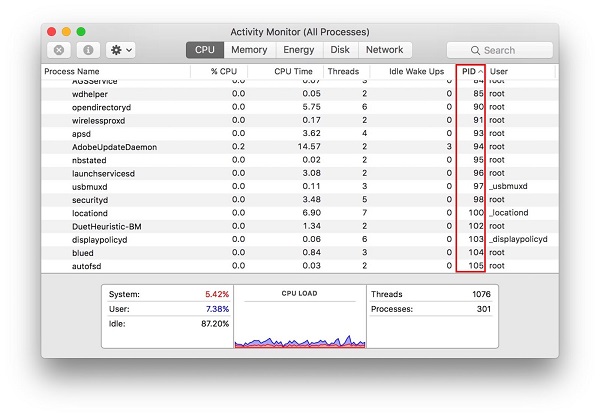
Lưu ý quan trọng rằng không phải tiến trình nào bạn cũng tắt được, có những tác vụ mà bạn không nên tắt một chút nào. Đó là những tiến trình mà hệ thống luôn phải chạy để hoạt động một cách ổn định và trơn tru. Trường hợp bạn gặp những tiến trình lạ thì việc đầu tiên là bạn hãy tìm hiểu kĩ về nó để không gây ảnh hưởng đến hoạt động của hệ thống.
Bác sĩ tin học chuyên cung cấp dịch vụ sửa macbook tận nơi tại Thành phố Hồ Chí Minh. Với uy tín hàng đầu, chúng tôi cam kết sẽ sửa chữa macbook tận nhà cho quý khách trong thời gian sớm nhất cùng giá cả phải chăng.
Mọi thông tin xin liên hệ số hotline thông qua biểu tượng cuộc gọi trên màn hình hoặc đến trực tiếp cửa hàng để được tư vấn tốt nhất
CÔNG TY TNHH THƯƠNG MẠI DỊCH VỤ BÁC SĨ TIN HỌC
Liên hệ : 0907.20.1186 - 08.3333.4789 (Mr.Duy)
Địa chỉ 1: 204 Nơ Trang Long, Phường 25, Quận Bình Thạnh, Thành phố Hồ Chí Minh
Địa chỉ 2: 520/31 Quốc Lộ 13,Khu Phố 6,Phường Hiệp Bình Phước, Quận Thủ Đức.
Thay Màn Hình Laptop Lấy Ngay Tại TPHCM – Bác Sĩ Tin Học
Trung tâm Bác sĩ tin học chuyên sửa chữa, thay màn hình laptop lấy ngay...
Các Cách Khắc Phục Lỗi Âm Thanh Trong Win 7
Nhiều người hay gặp lỗi mất âm thanh trên máy tính, laptop và gây...
Lúc nào thay hộp mực máy in là tiết kiệm và phù hợp
Nếu bạn có thắc mắc hỏng linh kiện có cần thay hộp mực không hay mua mới...
Mẹo Khắc Phục Máy In Bị Lỗi Ngay Tại Nhà Phần 2
Ngày nay việc sử dụng máy in để in tài liệu, in hình ảnh đã...




